

管理番号:YMHRT-9084
(最終更新日: 2024/7/25)
本設定例では、IPsecトンネル機能を使用しています。
IPsecトンネル機能の対応機種は、RTX5000、RTX3510、RTX3500、RTX1300、RTX1220、RTX1210、RTX1200、RTX830、RTX810、NVR700W、FWX120、vRXです。
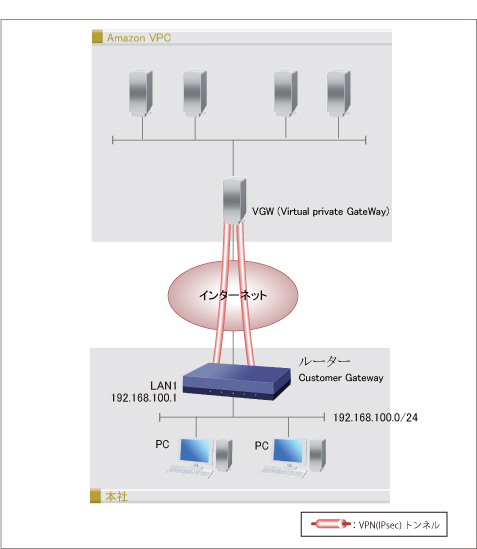
ヤマハルーターもしくはヤマハファイアウォールとVPN接続するための、Amazon VPCの設定手順を紹介します。
本ページでは、IKEバージョン:IKEv1 / IKEv2 に対応しています。
Amazon VPCの設定を行う前に、ルーターもしくはファイアウォール(カスタマーゲートウェイ) の以下の情報をご準備ください。
| RTX5000 | Rev.14.00.34 |
|---|---|
| RTX3510 | Rev.23.01.03 |
| RTX3500 | Rev.14.00.34 |
| RTX1300 | Rev.23.00.13 |
| RTX1220 | Rev.15.04.05 |
| RTX1210 | Rev.14.01.41 |
| RTX830 | Rev.15.02.30 |
| NVR700W | Rev.15.00.25 |
| FWX120 | Rev.11.03.29 |
以下の手順で設定を行います。
1. Amazon AWS にログインします。
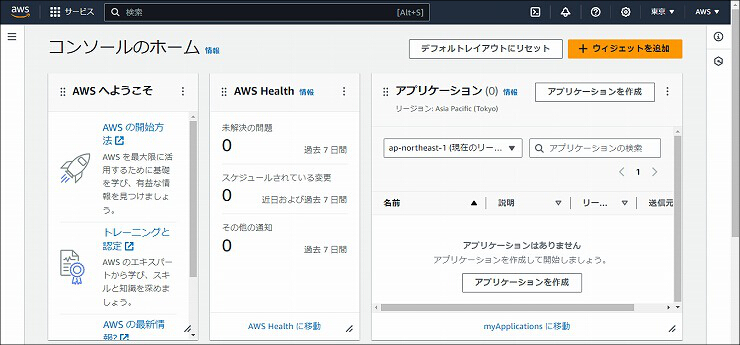
2.「サービス」をクリックします。
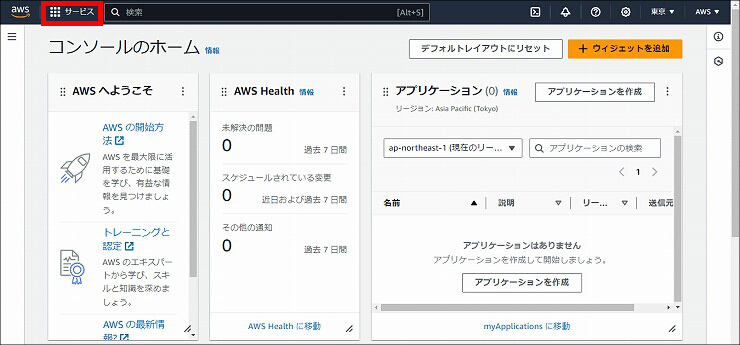
3.「ネットワーキングとコンテンツ配信 > VPC」をクリックします。
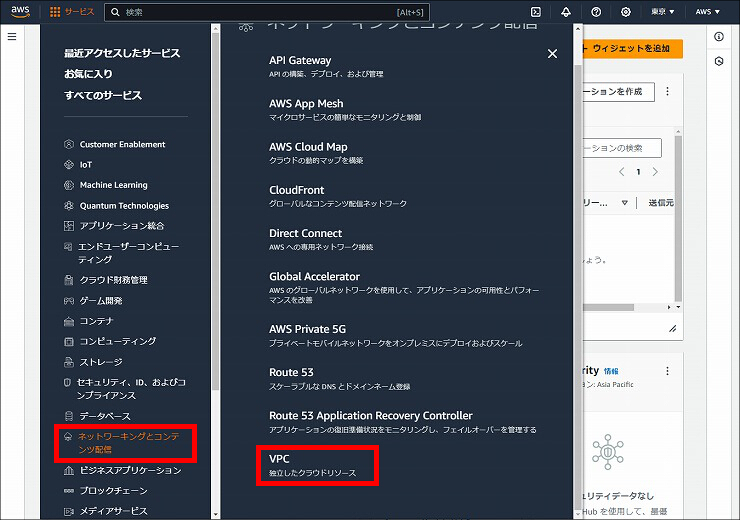
4.「VPC を作成」をクリックします。
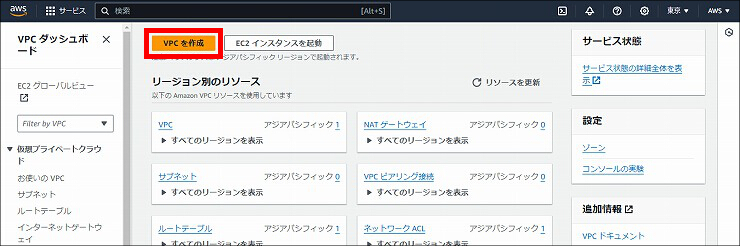
5. VPC に関する設定をして、「VPC を作成」をクリックします。
| 作成するリソース | VPC のみ |
|---|---|
| 名前タグ - オプション | yamaha-vpc (任意の文字列) |
| IPv4 CIDR ブロック | IPv4 CIDR の手動入力 |
| IPv4 CIDR | 10.0.0.0/16 |
| IPv6 CIDR ブロック | IPv6 CIDR ブロックなし |
| テナンシー | デフォルト |
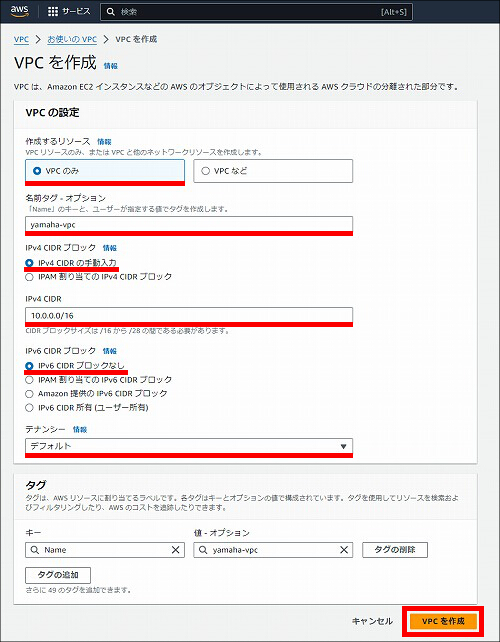
6. VPC が作成されました。
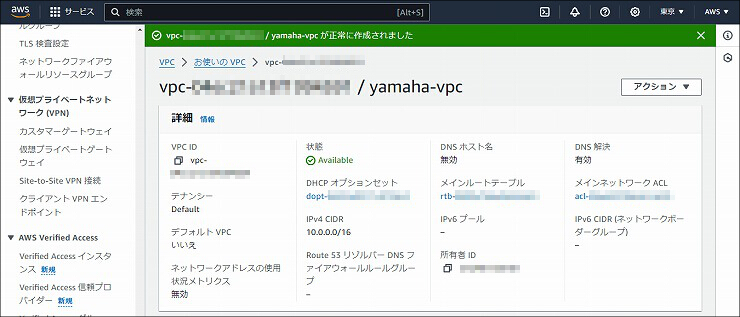
1.「カスタマーゲートウェイ」をクリックします。
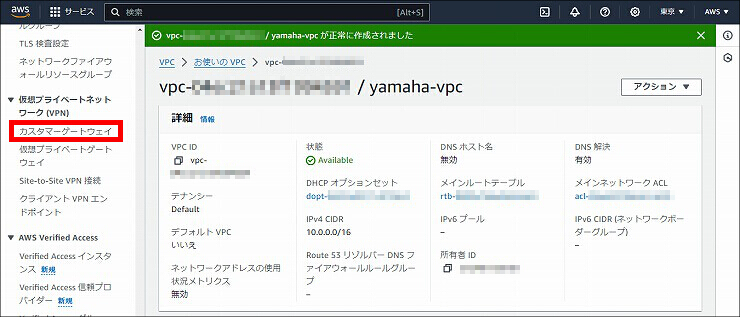
2.「カスタマーゲートウェイを作成」をクリックします。
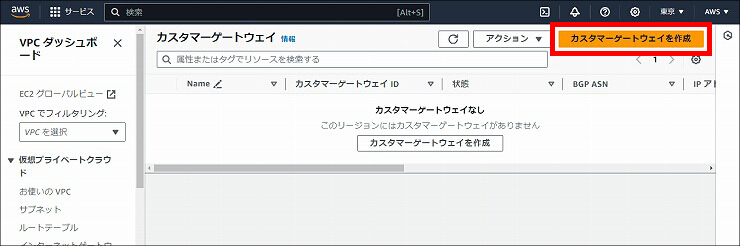
3. カスタマーゲートウェイに関する設定をして、「カスタマーゲートウェイを作成」をクリックします。
| 名前タグ - オプション | yamaha-cgw (任意の文字列) |
|---|---|
| BGP ASN | 65000 |
| IP アドレス | ヤマハルーターの固定グローバル IP アドレス |
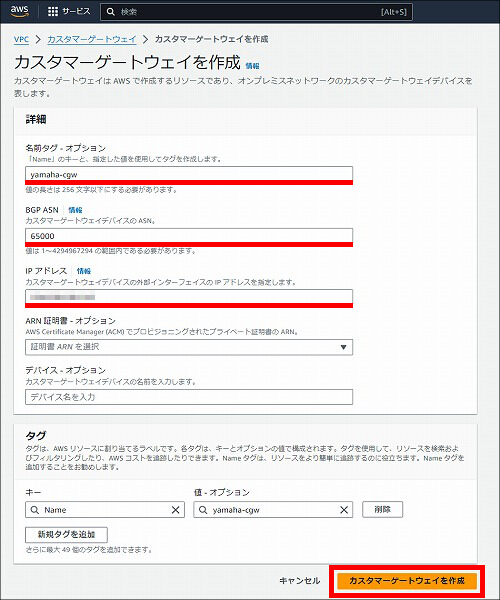
4. カスタマーゲートウェイが作成されました。「仮想プライベートゲートウェイ」をクリックします。
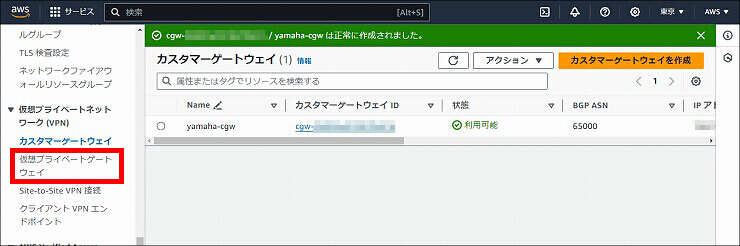
5.「仮想プライベートゲートウェイを作成」をクリックします。
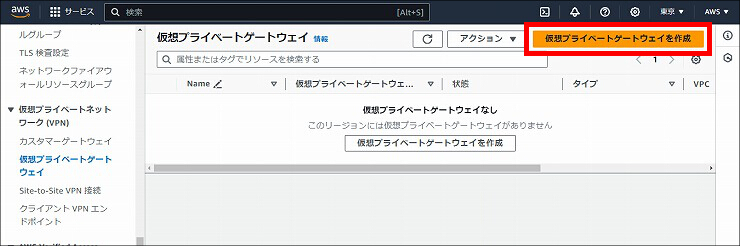
6. 仮想プライベートゲートウェイに関する設定をして、「仮想プライベートゲートウェイを作成」をクリックします。
| 名前タグ - オプション | yamaha-vgw (任意の文字列) |
|---|---|
| 自律システム番号 (ASN) | Amazon デフォルト ASN |
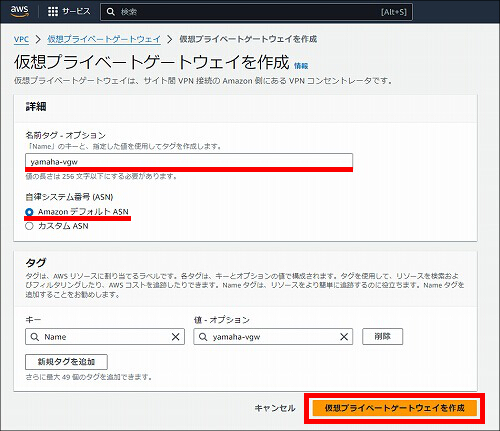
7. 仮想プライベートゲートウェイが作成されました。作成した仮想プライベートゲートウェイを選択して、「アクション」をクリックします。
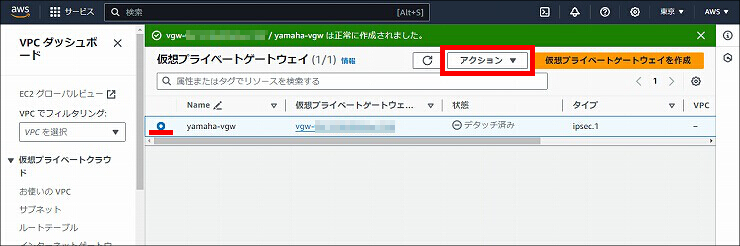
8.「VPC へアタッチ」を選択します。
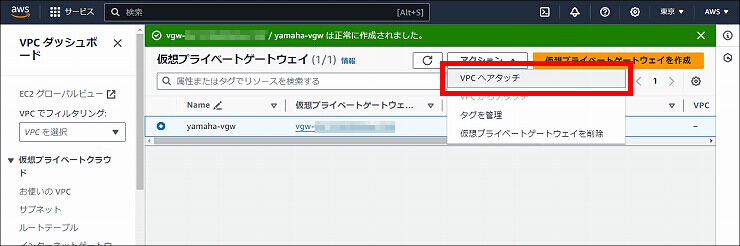
9.「使用可能な VPC」に、作成した VPC を設定して「VPC へアタッチ」をクリックします。
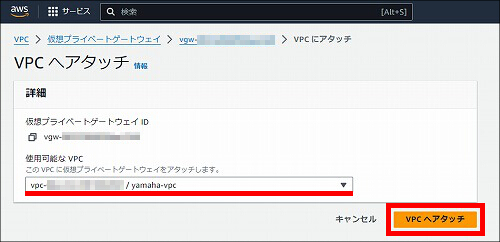
10. 約30秒待って、更新ボタンをクリックします。
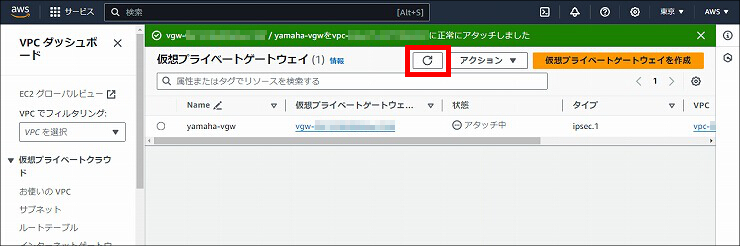
11. VPC へのアタッチが完了しました。
※状態が「アタッチ済み」になっていない場合、さらに 約30秒後に、更新ボタンをクリックしてください。
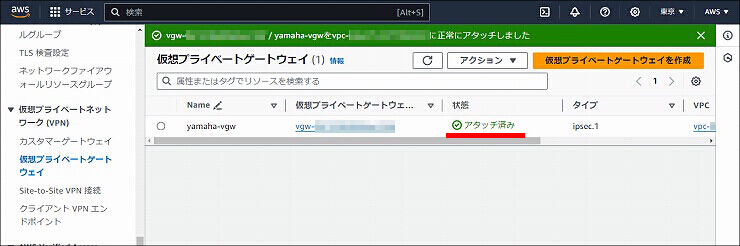
1.「Site-to-Site VPN 接続」をクリックします。
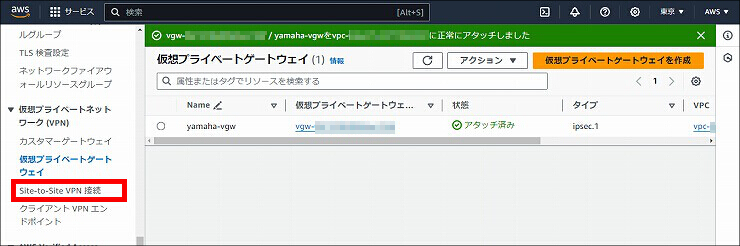
2.「VPN 接続を作成する」をクリックします。
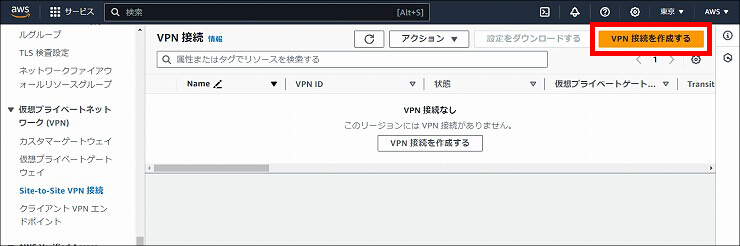
3. VPN 接続に関する設定をして、「VPN 接続を作成する」をクリックします。
| 名前タグ - オプション | yamaha-vpn (任意の文字列) |
|---|---|
| ターゲットゲートウェイのタイプ | 仮想プライベートゲートウェイ |
| 仮想プライベートゲートウェイ | 作成した仮想プライベートゲートウェイ |
| カスタマーゲートウェイ | 既存 |
| カスタマーゲートウェイ ID | 作成したカスタマーゲートウェイ |
| ルーティングオプション | 動的 (BGP が必要) |
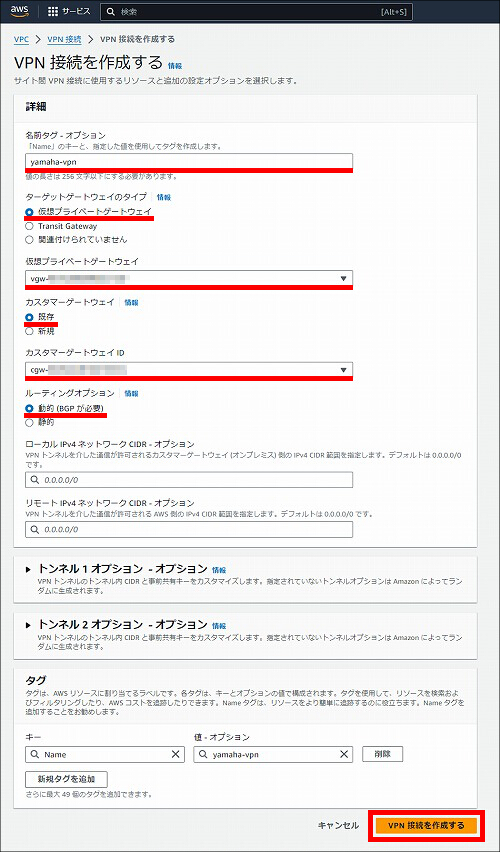
4. VPN 接続の作成が完了しました。「設定をダウンロードする」をクリックします。
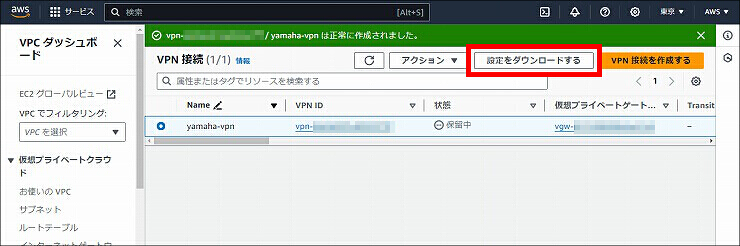
5. カスタマーゲートウェイの設定をして、「ダウンロード」をクリックします。ダウンロードしたConfig ファイルは、ルーターもしくはファイアウォール(カスタマーゲートウェイ)を設定する際に必要となります。
| ベンダー | Yamaha |
|---|---|
| プラットフォーム | RTX Routers |
| ソフトウェア | Rev.10.01.16+ |
| IKE バージョン | ikev1 または ikev2 ※使用したいバージョンを選択してください。 |
※「プラットフォーム」、「ソフトウェア」は、すべての機種、すべてのリビジョン共通で利用できます。
※ ダウンロードした Config ファイルを確認するときは、LF 改行に対応したテキストエディターをお使いください。
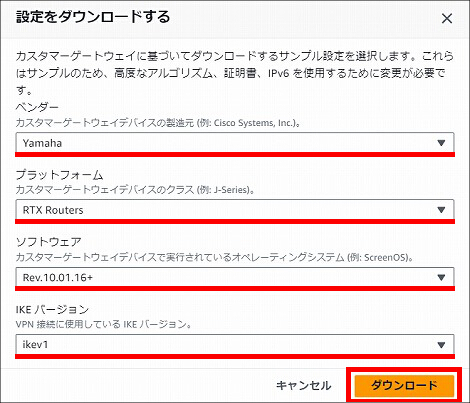
1.「ルートテーブル」をクリックします。
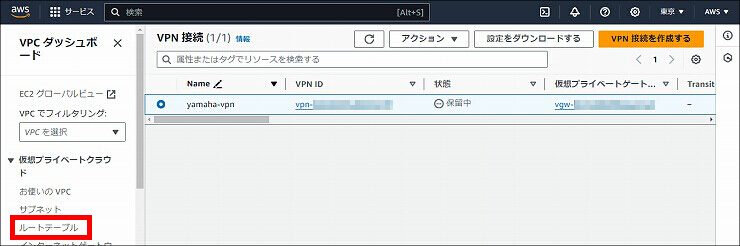
2. 作成した VPC のルートテーブルを選択します。
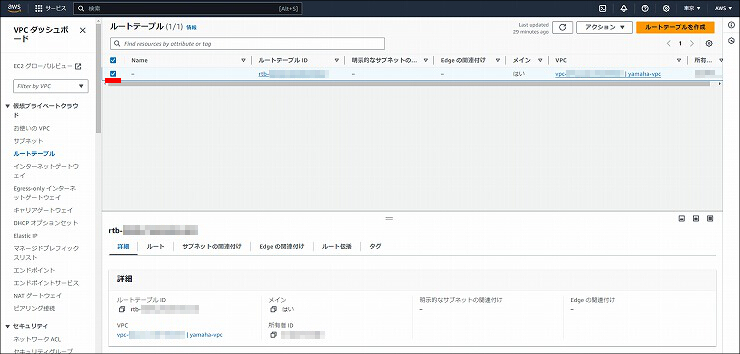
3.「ルート伝播」タブをクリックします。
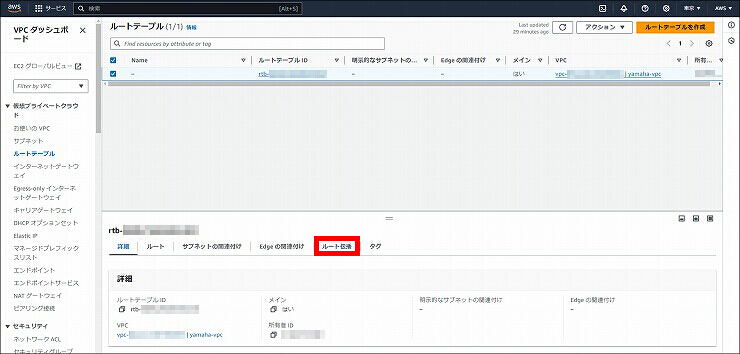
4.「ルート伝播の編集」をクリックします。

5.「有効化」にチェックを入れて、「保存」をクリックします。
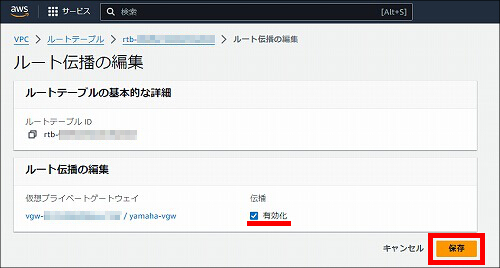
6. ルートテーブルの設定が完了しました。
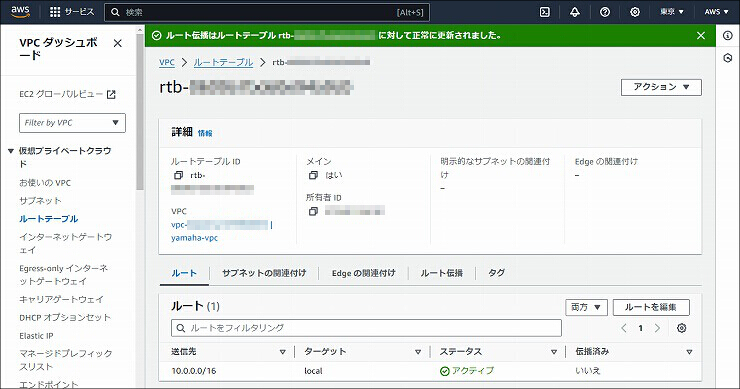
以上で、Amazon VPC の設定は完了です。続けて、ヤマハルーターの設定を行う場合は、以下をご覧ください。
「VPN接続 > vpn-xxxxxxx (作成した VPN の VLAN ID)」をクリックすると、VPN トンネルの接続状態が確認できます。
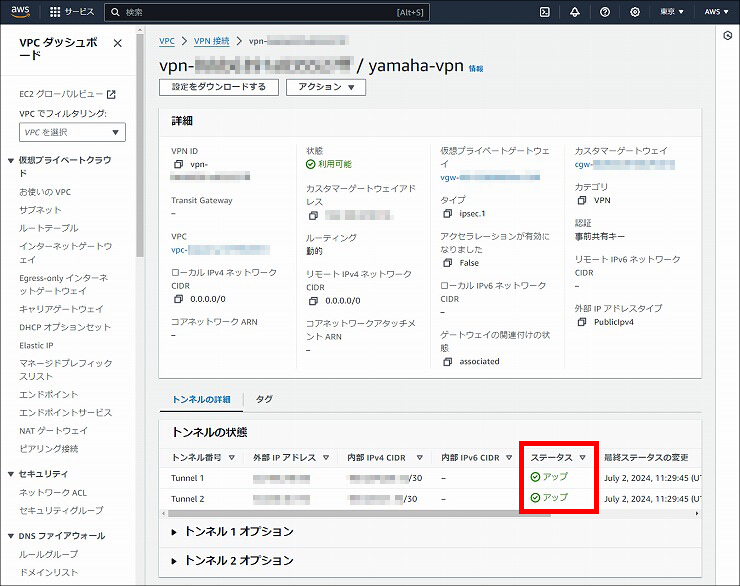
ご相談・お問い合わせ